Rask Tips: Hvordan Se Kjøpshistorikken din på Google Play

Se vår Google Play Kjøpshistorikk ved å følge disse nybegynnervennlige trinnene for å holde apputgiftene dine under kontroll.
Blue screen of death eller BSOD kan krasje datamaskinen din og hemme arbeidet ditt. Den inkluderer mer enn 500 feilkoder, men 0x000000EF eller Critical Process Died er den mest beryktede. BSOD-feil er ganske irriterende og utgjør også en risiko for å miste data som vi jobber med for øyeblikket. Hvis du står overfor et lignende problem, må du handle på det umiddelbart. La oss komme i gang! Først, la oss få vite hva som er 0x000000EF feilkoden.
Kritisk prosess døde eller 0x000000EF
Feilkode 0x000000EF er for det meste årsaken til BSOD-er. Du får feilkoden 0x000000EF på en blå krasjskjerm.
Du må lure på hvorfor det skjer? Vel, det skjer som en bakgrunnsprosess som Windows er avhengig av har blitt ødelagt. Det kan endre dataene dine feil eller stoppet helt.
Årsaken bak denne feilkoden kan være alt fra minnefeil til ødelagte drivere. Feilen kommer vanligvis når du vekker maskinen fra dvale, spiller spill eller bruker en bestemt app.
Trinn for å fikse feilkoden 0x000000EF
Det er en håndfull feilsøkingstrinn du må følge for å bli kvitt Critical Process Died-koden på Windows.
Metode 1: Systemfilkontroll
La oss nå fortsette og kjøre systemfilkontrollens popularitet kjent som SFC-skanning. Det er kjent å løse mange skjulte Windows-problemer ved å reparere feil modifiserte eller ødelagte systemfiler.
Det løser kanskje ikke problemet, men det er trygt å kjøre Scan for å prøve å løse problemet. Imidlertid kan det virkelig fungere med denne feilkoden 0x000000EF
Følg disse trinnene for å starte skanningen:
Du må kjøre ledetekst som Admin.
Skanningen starter, du må være tålmodig, siden skanningen vil ta en stund å fullføre.
Når skanningen er fullført, vil du få en liste over problemer sammen med trinnene som er tatt for å fikse problemet.
Det anbefales å starte datamaskinen på nytt.
Metode 3: Kjør Antivirus Scan
Hvis datamaskinen din er infisert med skadelig innhold eller skadelig programvare, har den en tendens til å bli ustabil. Du kan kjøre et godt antivirus som Advanced System Protector som raskt skanner og oppdager virus, skadelig programvare, spyware og andre skadelige filer. Den renser oppdaget skadelig programvare, uønsket adware og de irriterende verktøylinjene som kommer inn på datamaskinen din uten din tillatelse.
Metode 4. Kjør DISM-verktøyet
Hvis du fortsatt står overfor feil, la oss gå videre for å gå videre til neste trinn. Gå til søkefeltet og skriv inn Deployment Imaging and Servicing Management (DISM)-verktøyet og trykk Enter. Dette verktøyet hjelper til med å reparere ødelagt systembilde
Verktøyet kommer med tre brytere: /ScanHealth , /CheckHealth og /RestoreHealth
Foreløpig trenger vi bare /RestoreHealth-bryteren . Følg disse trinnene for å bruke bryteren:
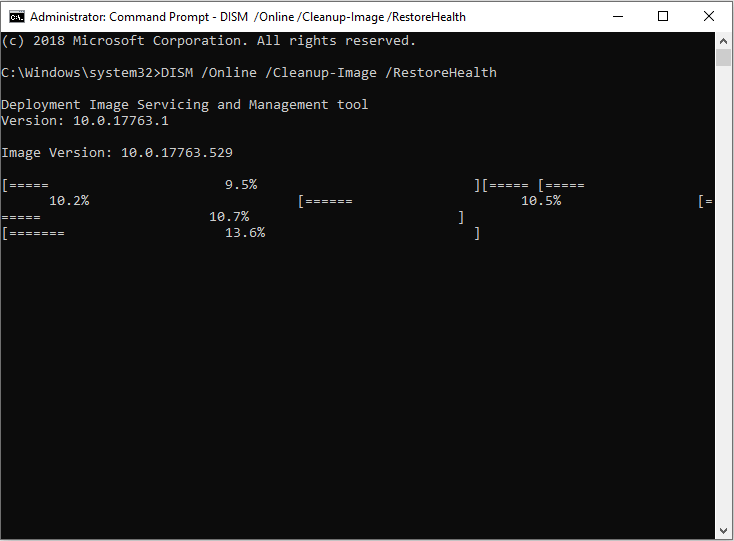
Denne prosessen tar vanligvis tid. Så vær tålmodig og vent til prosessen er fullført.
Når skanningen er fullført, start datamaskinen på nytt.
Metode 5. Sjekk driverne for oppdatering
Drivere på en datamaskin kan være den mest tilbakevendende årsaken til problemet med kritisk prosessdød. Så du må sjekke om noen av driverne må oppdateres . For det, følg disse trinnene:
Trinn 1: Trykk på Windows og X for å få opp kontekstmenyen over Start-knappen.
Trinn 2: Finn og klikk på Enhetsbehandling.
Trinn 3: Sjekk nå alle driverne på datamaskinen din for å se et gult utropstegn, dette indikerer at en driver trenger en oppdatering.
Trinn 4: Når du har funnet den, kan du høyreklikke på driveren for å velge Oppdater stasjon r fra menyen.
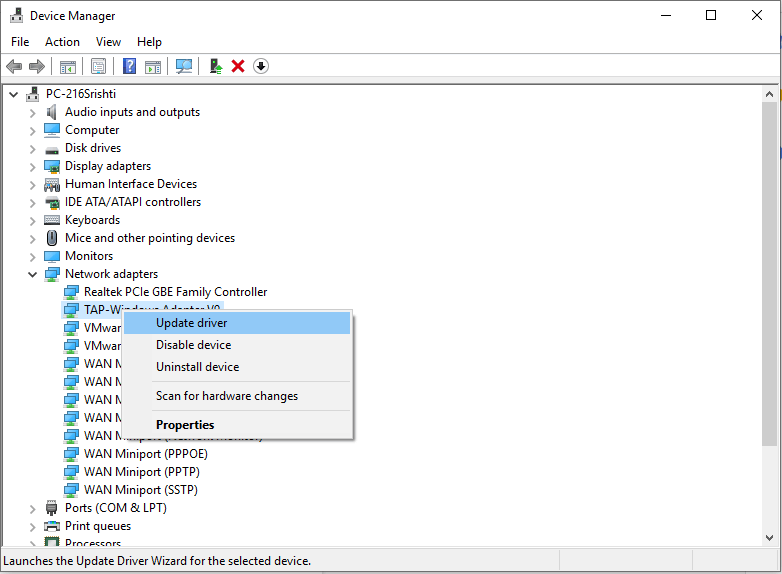
Vel, hvis du ikke ønsker å kaste bort tiden din på å sjekke drivere eller i fremtiden hvis du vil holde driverne oppdaterte mens du gjør noe, får du alltid Advanced Driver Updater. Den holder øye med de installerte driverne slik at ingen drivere er utdaterte, og slipper deg for stresset med å oppdatere dem manuelt. Det tar også en sikkerhetskopi av alle driverne dine før du installerer en oppdatering.
Metode 6. Avinstaller nylige Windows-oppdateringer
Microsoft gir ut oppdateringer for Windows nå og da. Den retter vanligvis opp sikkerhetssårbarheter eller introduserer nye funksjoner. Hvis feilkoden 0x000000EF har kommet opp etter en Windows-oppdatering, kan avinstallering av den nylige Windows-oppdateringen gjøre jobben.
Følg disse trinnene for å avinstallere Windows Update:
Trinn 1: Trykk på Windows og I-tasten for å få Innstillinger-appen.
Trinn 2: Naviger til Oppdatering og sikkerhet.
Trinn 3: Nå i vinduet Oppdatering og sikkerhet, klikk på Windows Update.
Trinn 4: Finn og klikk Vis oppdateringshistorikk, og klikk deretter Avinstaller oppdateringer.
Trinn 5: Klikk på oppdateringen for å velge og trykke på Avinstaller øverst i vinduet.
Metode 7. Clean Boot
Clean boot er en oppstartsmodus som bare krever viktige filprosesser, drivere og programmer. Clean boot er en feilsøkingsmetode som oppdager og løser ytelsesproblemer i oppstartsprosessen, for eksempel feilmeldinger, programvarekonflikter og annet.
Følg disse trinnene for å renstarte PC-en:
Trinn 1: Skriv inn Systemkonfigurasjon på søkefeltet og trykk Enter.
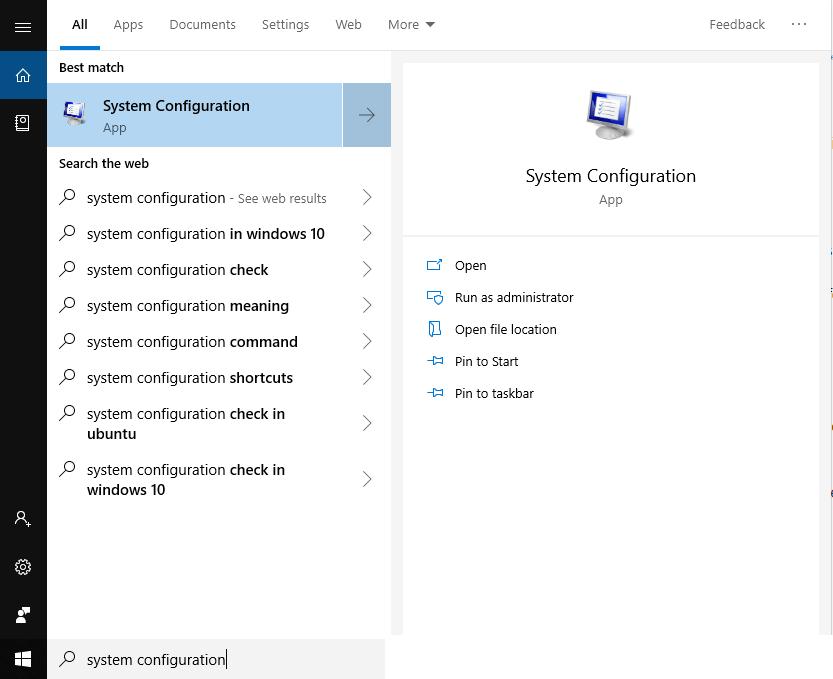
Merk: Trykk Windows og R-tasten for å få Kjør-vinduet og skriv msconfig og trykk Enter for å åpne Systemkonfigurasjon
Trinn 2: Klikk kategorien Tjenester.
Trinn 3: Finn Skjul alle Microsoft-tjenester fra listen.
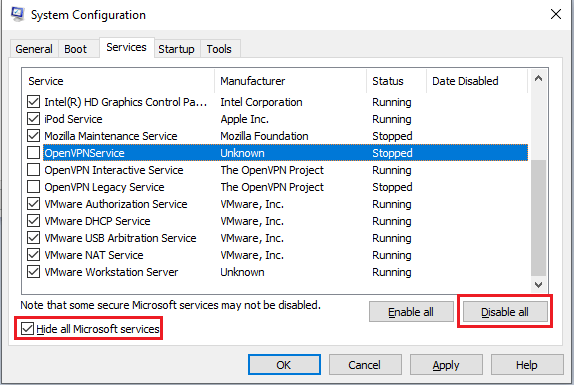
Trinn 4: Klikk på Deaktiver alle-knappen.
Trinn 5: Velg fanen Oppstart
Trinn 6: Gå til Åpne Oppgavebehandling
Trinn 7: Du får Task Manager med Oppstart-fanen.
Trinn 8: Deaktiver elementene på listen.
Når du er ferdig, start datamaskinen på nytt.
Hvis ingenting så langt har fungert for deg, kan du tilbakestille datamaskinen for å starte den på nytt. Følg disse trinnene for å tilbakestille PC-en:
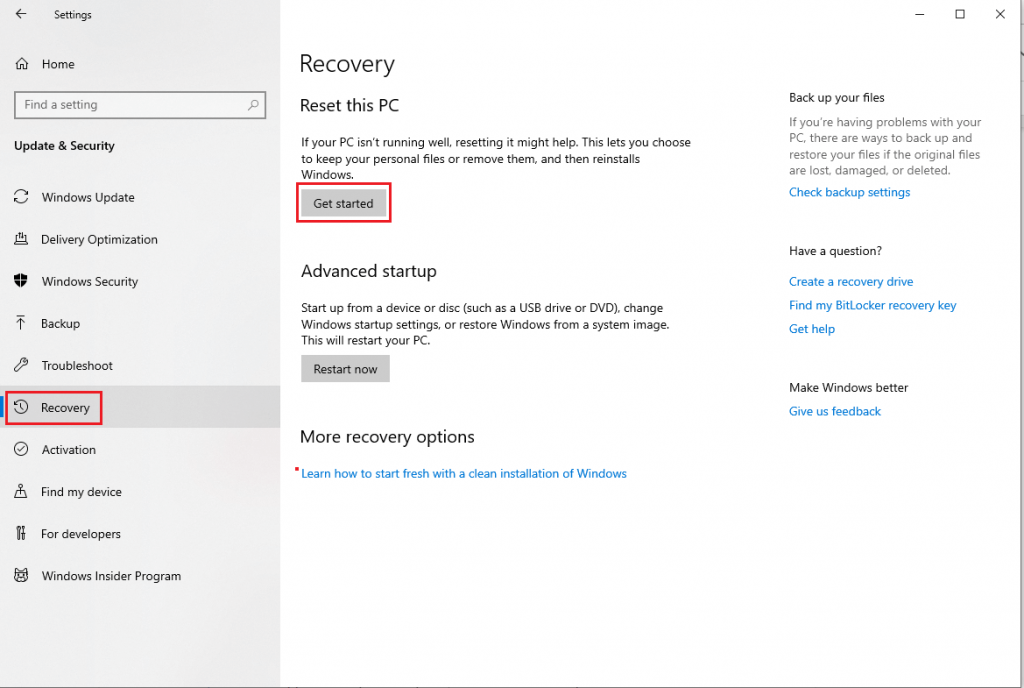
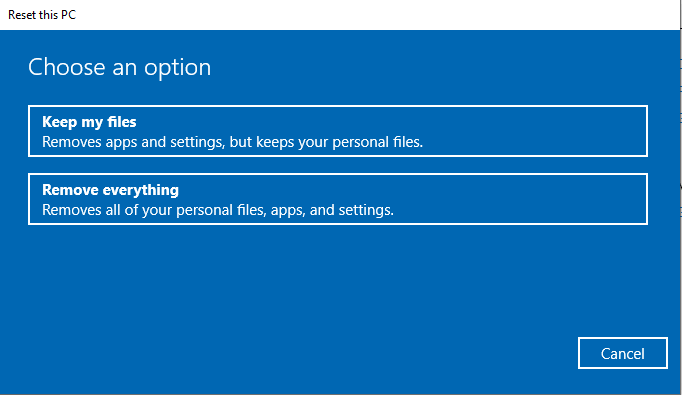
Likevel dukker problemet opp på datamaskinen din, da er det bedre å få en ny installasjon på Windows-PCen din for å sikre at problemet er løst for godt.
Å følge disse trinnene kan være utmattende, derfor må du være litt tålmodig mens du utfører trinnene
Likte artikkelen? Del gjerne tankene dine i kommentarfeltet nedenfor.
Se vår Google Play Kjøpshistorikk ved å følge disse nybegynnervennlige trinnene for å holde apputgiftene dine under kontroll.
Ha det moro i Zoom-møtene dine med noen morsomme filtre du kan prøve. Legg til en glorie eller se ut som en enhjørning i Zoom-møtene dine med disse morsomme filtrene.
Lær hvordan du fremhever tekst med farge i Google Slides-appen med denne trinn-for-trinn-veiledningen for mobil og datamaskin.
Samsung Galaxy Z Fold 5, med sitt innovative foldbare design og banebrytende teknologi, tilbyr ulike måter å koble til en PC. Enten du ønsker
Du har kanskje ikke alltid tenkt over det, men en av de mest utbredte funksjonene på en smarttelefon er muligheten til å ta et skjermbilde. Over tid har metode for å ta skjermbilder utviklet seg av ulike grunner, enten ved tillegg eller fjerning av fysiske knapper eller innføring av nye programvarefunksjoner.
Se hvor enkelt det er å legge til en ny WhatsApp-kontakt ved hjelp av din tilpassede QR-kode for å spare tid og lagre kontakter som en proff.
Lær å forkorte tiden du bruker på PowerPoint-filer ved å lære disse viktige hurtigtastene for PowerPoint.
Bruk Gmail som en sikkerhetskopi for personlig eller profesjonell Outlook-e-post? Lær hvordan du eksporterer kontakter fra Outlook til Gmail for å sikkerhetskopiere kontakter.
Denne guiden viser deg hvordan du sletter bilder og videoer fra Facebook ved hjelp av PC, Android eller iOS-enhet.
For å slutte å se innlegg fra Facebook-grupper, gå til den gruppens side, og klikk på Flere alternativer. Velg deretter Følg ikke lenger gruppe.







